Como Rastrear sua Manutenção de Carro de Rotina Com o Dash

Seu carro precisa de muita manutenção de rotina, desde trocar o óleo até girar os pneus, e um monte de coisas entre as que você esquece até que eles começam a quebrar. Felizmente, o Dash facilita o acompanhamento de quando você precisa executar uma manutenção básica. Veja como configurá-lo.
Mencionamos o Dash antes como uma maneira prática de acompanhar as informações básicas sobre o seu carro, como a placa de licença, o VIN e o odômetro lidos. Dash também pode lembrá-lo quando você precisar fazer manutenção regular. Se você usa um adaptador OBD-II para emparelhar seu telefone com o seu carro, o Dash pode até rastrear sua milhagem e lembrá-lo de quando ele passou de 5 mil milhas desde a última troca de óleo, por exemplo. Vamos supor que você já adicionou carros à sua garagem em Dash, mas se você não tiver, confira nosso guia aqui. Você também pode baixar o aplicativo para Android e iOS aqui.
Para configurar as notificações do Dash, abra o aplicativo e clique no ícone do carro no canto inferior esquerdo da tela.
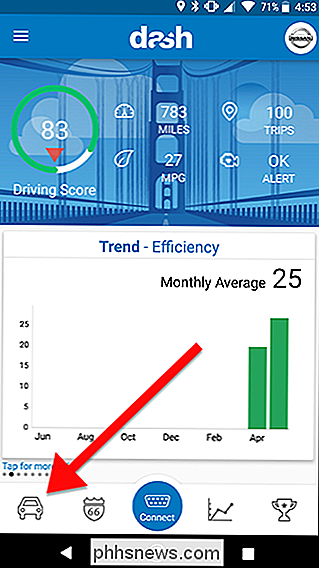
Em seguida, toque no carro desejado para obter notificações na lista de carros que você adicionou anteriormente no Dash.
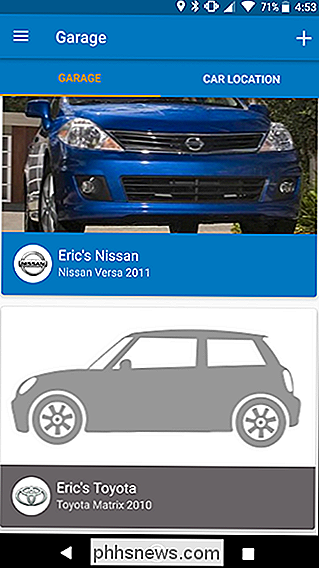
Toque na guia Manutenção embaixo da foto do seu carro (se você adicionou um).
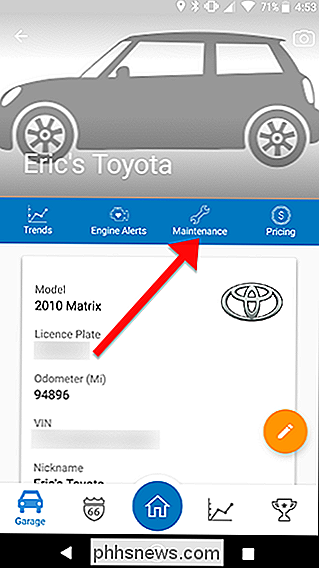
Em seguida, você pode rolar por uma lista de manutenção para o seu carro. Você pode ativar notificações para cada um individualmente. Por exemplo, se você precisar de um lembrete para verificar suas articulações de bola, mas você está coberto em obter seu óleo alterado, você pode apenas ativar o primeiro. Toque em Adicionar a Notificações para ser lembrado de cada tipo de manutenção.
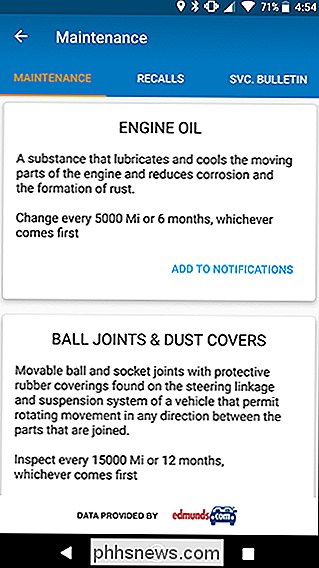
Aparecerá uma caixa mostrando a última milha conhecida se você conectou seu carro ao Dash com um adaptador OBD-II. Este será o ponto em que Dash começa a rastrear, então você deve mudá-lo para o seu odômetro na última vez que você fez esse tipo de manutenção. Por exemplo, digamos que você esteja acompanhando uma troca de óleo e você tenha 94.000 milhas em seu carro, mas você mudou seu óleo para 92.000. Digite 92.000 na caixa. Dash irá lembrá-lo em 97.000 milhas que você precisa de uma troca de óleo. Supondo que você conecte seu carro regularmente ao Dash, é claro.
A maioria dos tipos de manutenção de carros é necessária após X, 000 milhas ou Y meses. Se você preferir rastreá-lo por número de meses (ou se você não tiver um adaptador OBD-II), toque em Usar Calendário. Isso abrirá seu aplicativo de agenda e permitirá que você adicione um lembrete para o futuro. É claro, você pode fazer isso diretamente do seu aplicativo de calendário, mas o Dash o avisará em que intervalos você precisa para realizar a manutenção.
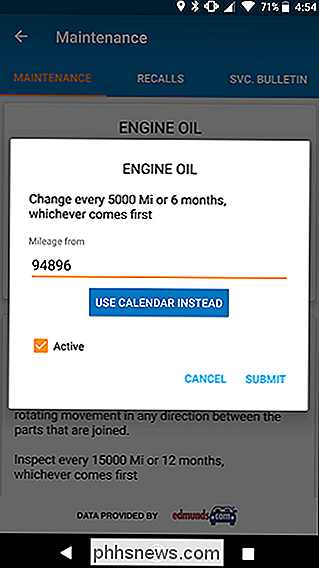
Se você usar um adaptador OBD-II, conecte seu carro todas as vezes daqui a pouco, Dash pode atualizar seu odômetro. Você não precisa usá-lo para cada viagem, mas pelo menos o suficiente para não dirigir por milhares de quilômetros sem deixar Dash saber. Se você não quiser usar um adaptador OBD-II, você também pode atualizar seu odômetro manualmente. Novamente, isso só é útil para rastrear sua manutenção se você fizer isso regularmente.

Quatro maneiras criativas que você pode montar seu eco dot
O Eco da Amazon é uma das maneiras mais baratas de colocar o Alexa em sua casa, mas se você tiver apenas sentado em uma mesa final sem muito fanfare, existem maneiras melhores e criativas que você pode montá-lo. RELACIONADAS: Como obter o máximo do seu Amazon Eco Graças a uma tonelada de fabricantes de acessórios de terceiros, há uma tonelada de formas legais que você pode montar seu Echo Dot, não apenas para fazer com que Alexa ouça melhor, mas também para mantê-lo fora do caminho para que ele não ocupe espaço em seu contador ou mesa final.

Sem barras? Aqui está tudo que pode afetar sua força de sinal celular
O sinal de celular é estranho. Um momento você pode ter cinco barras, mas andar alguns metros e cair para dois. Na minha casa, o sinal no térreo é horrível, mas é perfeito no andar de cima. Há muita coisa acontecendo com a recepção de células, então vamos olhar para alguns dos principais fatores que afetam a distância.



